
Der Google Redirect Virus ist ein Browser-Entführer, der auf die Resultate von Google und anderen Suchmaschinen abzielt und Benutzer auf infizierte Webseiten umleitet. Diese Seiten können mit Pornos in Verbindung stehen oder voller Werbebanner sein, mit welchen die Ersteller dieses Parasiten Geld verdienen. Diese Seiten könnten Sie auch zwingen, für etwas zu bezahlen oder Ihre Bankkontodaten weiterzugeben. Daher ist der Google Redirect Virus ziemlich gefährlich.
Es gibt einige verschiedene Gruppen des Google Redirect Virusees und einige setzen intensive Scans mit seriösen Antivirenprogrammen, wie NOD32 Antivirus, Kapersky, Spyhunter, Malwarebytes Anti-Malware voraus. Manchmal blockiert der Google Redirect Virus sogar seriöse Seiten, was es schwierig macht, automatische Software herunterzuladen. Es gibt allerdings einige einfache Schritte, um weniger komplexe Probleme zu beheben.
Beachten Sie, dass Sie, bevor Sie andere Dinge beheben, Ihren Computer scannen und kontrollieren sollten, ob das Antivirenprogramm den genaueren Grund des Google Redirect Entführers ermitteln kann. Wir empfehlen für diese Aufgabe Malwarebytes Anti-Malware und Hitman Pro. Sie sollten immer scannen, nachdem Sie diese Schritte durchgeführt haben und einen Anti-Rootkit-Scan durchführen, der Trojaner finden könnte, die aufgrund von anderen Infektionen versteckt waren.
Die Schritte 1-6 betreffen die normale Entführung von Suchresultaten, welche auf betrügerischen Einstellungen oder Plugins basieren. Ab Schritt 7 wird der Umgang mit Malware-Infektionen beschrieben, welche zu Google Redirect Virus Symptomen führen und schwieriger zu finden und zu behebensind. Falls allerdings die Ausführung irgendeines Antivirenprogrammes gestoppt wird, bedeutet dass, dass eine Malware Infektion vorliegt und dass Sie Ihren PC mit Antivieren- und Antimalwareprogrammen scannen müssen.
Schritt 1. Überprüfen Sie Ihre Host-Dateien nach betrügerischen Einträgen.
Die Host-Dateien befinden sich in C:/Windows/System32/Drivers/etc/hosts

Wobei Windows Ihr Windows-Installationsverzeichnis ist. Bei Windows 7/Vista sollten Sie Ihre Host-Datei mit Administratoren-Berechtigung öffenen.
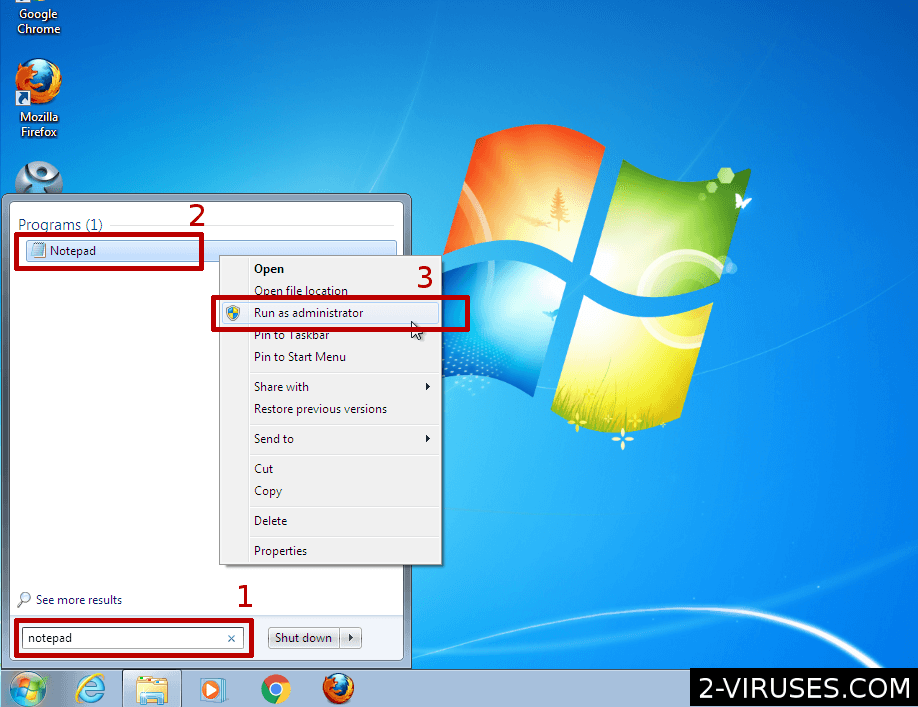 Die Symptome des Google Redirect Virus können das Resultat davon sein, das Malware betrügerische Einträge zu dieser Datei hinzufügt, welche einfach entfernt werden können.
Die Symptome des Google Redirect Virus können das Resultat davon sein, das Malware betrügerische Einträge zu dieser Datei hinzufügt, welche einfach entfernt werden können.
Die Host-Datei sollte folgendermaßen aussehen (öffnen Sie die Datei mit Notepad):

Wenn Sie mehr Zeilen an Codes und IPs sehen, sollten Sie diese löschen, vor allem wenn dies Google- oder Microsoft-Unterdomains überschreiben. Das ist ein Zeichen dafür, dass Ihr PC infiziert ist oder war, da auf diese Datei normalerweise nicht von außen zugegriffen werden kann.
Schritt 2. Kontrollieren Sie DNS (Domain Name Server) Einstellungen
Domain Name Server werden verwendet, um festzustellen, auf welchen Server zugegriffen werden muss, wenn Web-Adressen geöffnet werden. Wenn diese Einstellungen entführt werden, könnten verschiedene Webseiten, inklusive Suchmaschinen, entführt werden.
1. Gehen Sie in die Systemsteuerung – Netzwerk und Internet – Netzwerk- und Freigabecenter – Netzwerkverbindungen verwalten und wählen Sie Ihr lokales Netzwerk.
2. Klicken Sie mit der rechten Maustaste auf den Icon Ihres lokalen Netzwerks und wählen Sie Eigenschaften.

3. Es öffnet sich ein Fenster, wählen Sie darin die Registerkarte Netzwerk und Internet Protokoll (TCP/IP) und klicken Sie auf Eigenschaften.

4. Sie werden ein Fenster sehen, das dem unten stehenden ähnelt – das ist das Internet Protokoll Fenster. Wählen Sie “IP Adresse automatisch beziehen” und “DNS-Serveradresse automatisch beziehen”.
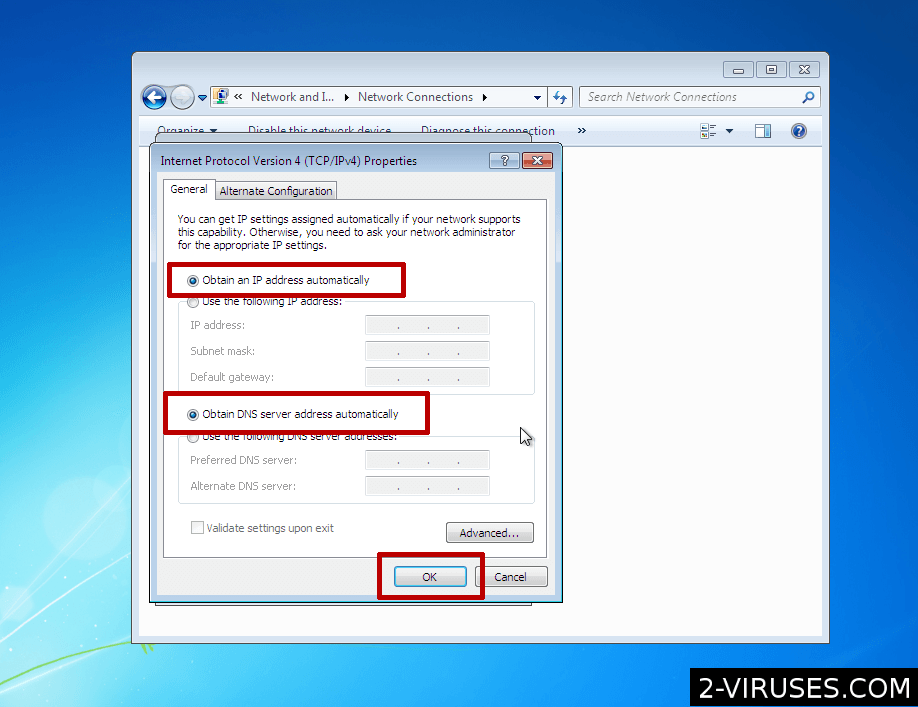
5. Klicken Sie OK, um die Änderungen zu speichern.
Schritt 3. Kontrollieren Sie Ihre Proxyeinstellungen im Internet Explorer
Proxyserver-Einstellungen können ebenfalls verwendet werden, um die Google Suchresultat-Entführungen durchzuführen. Das ist auch einfach zu reparieren:
1. Starten Sie Ihren Internet Explorer.
2. Extras -> Internetoptionen, Karteireiter Verbindungen. Klicken Sie auf LAN-Einstellungen

3. Entfernen Sie alle Häkchen oder geben Sie die Parameter ein, die vom Systemadministrator vorgegeben werden.
4. Klicken Sie OK.
Schritt 4 (optional). Kontrollieren Sie Ihre Proxyeinstellungen in Mozilla Firefox
1. Starten Sie Mozilla Firefox.
2. Einstellungen -> Einstellungen. Klicken Sie Erweitert und öffnen Sie den Karteireiter Netzwerk. Klicken Sie danach auf Einstellungen.
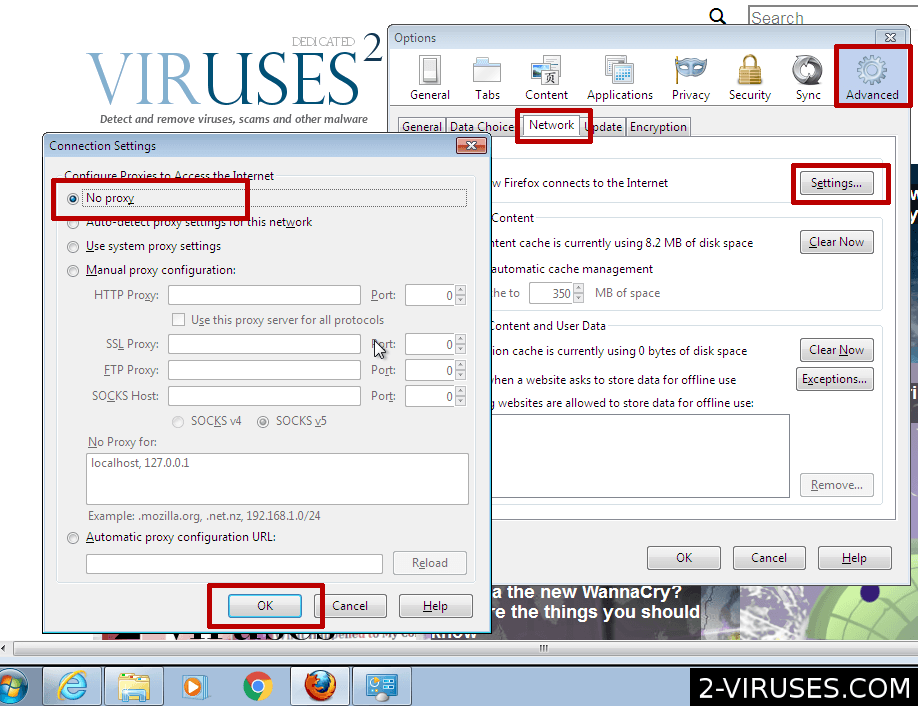
3. Wählen Sie “Kein Proxy” oder geben Sie die Paramter ein, die vom Systemadministrator vorgeschrieben werden.
4. Klicken Sie OK.
Schritt 5. Kontrollieren Sie die Add-Ons Ihres Internet Explorers
Falls nur Ihr Internet Explorer entführt wird, kontrollieren Sie die Add-Ons des IE-Browsers. Anmerkung: Es gibt betrügerische Plugins, welche sowohl den Internet Explorer als auch Mozilla Firefox betreffen, wodurch Google in beiden umgeleitet wird.
1. Starten Sie Ihren Internet Explorer.
2. Extras -> Add-Ons verwalten
3. Deaktivieren Sie alle nicht verfizierten Add-Ons (es könnten einige nützliche dabei sein, die können Sie aber später neu installieren). Löschen Sie alle Add-Ons die spammig/unbekannt aussehen.
Schritt 6. Scannen Sie mit Spyware-/Antivirenprogrammen nach betrügerischen Parasiten:
1. Combo cleaner (Mac)
2. Spyhunter
3. NOD32 kostenlose Testversion
Schritt 7 (optional). Reparieren Sie die Winsock 2 Einstellungen mit LSPFix
Laden Sie LSPFix herunter.
Schritt 8. Falls Ihre Suchmaschinen immer noch weitergeleitet werden, könnte es sich um TDSS oder ein ähnliches Rootkit handeln.
Obwohl Schritt 6 die meisten Google-Weiterleitungen dieser Art finden sollte, ist es manchmal nützlich, ein Nischen-Tool zu verwenden.
Für dieses spezifische Rootkit kann hier ein Entferner heruntergeladen werden: support.kaspersky.com/downloads/utils/tdsskiller.exe. Gemeinsam mit TDSS kann es ein Zeichen einer rivalisierenden ZeroAccess Infektion sein. Beide Rootkits benötigen zweckbestimmte Programme für ihre Entfernung und könnten im schlimmsten Fall alternierende Betriebssystem-Scanner voraussetzen.
Schritt 9. Es könnte eine Cycbot Infektion sein.
Cycbot ist einer der Trojaner, die zu Browser-Weiterleitungen führen.
Normalerweise finden die meisten Antivirenprogramme Cycbot-Infektionen. Ansonsten können Sie unsere manuelle Entfernungsanleitung für Cycbot lesen, um die Infektion zu identifizieren und zu stoppen.
Quelle: https://www.2-viruses.com/how-to-fix-google-redirect-virus-browser-hijacker-problem
Lesen Sie "Wie man das Problem des Google Redirect Virus löst" in anderen Sprachen
- Comment fixer problème de Le virus Google redirection (fr)
- Como eliminar Google Redirect Virus? (es)
- Como resolver o problema Google Redirect VÃrus (pt)
- How to fix Google Redirect Virus problem (en)
- Hoe u het Google Redirect Virus probleem (browserkaper hijacker) kunt herstellen (nl)
- Hur man löser Google Redirect Virus problem (se)
- Come sistemare il problema del Google Redirect Virus (reindirizzatore di browser) (it)
- SÃ¥dan klarer du problemet med Google Redirect Virus (Browser hijacker/kaprer) (dk)
- Googleリダイレクトウイルスå•é¡Œã®ä¿®å¾©æ–¹æ³• (jp)
- Google 리다ì´ë ‰íŠ¸ ë°”ì´ëŸ¬ìŠ¤ ë¬¸ì œ í•´ê²° 방법 (kr)
So richtig haben mir die Hinweise nicht weitergeholfen. Aber mit dem Durchgehen der verschiedenen Schritte entdeckte ich eine andere Möglichkeit die half.
Das Problem der Weiterleitung trat nur mit dem aktuellen Firefox Browser auf. Dort in den Einstellungen Google als Suchmaschine entfernen. Anschließend Google als Suchmaschine wieder hinzufügen, das scheint als eine Art App zu funktionieren. Mit der aktualisierten Google Suche tritt das Problem der Weiterleitung dann nicht mehr auf.